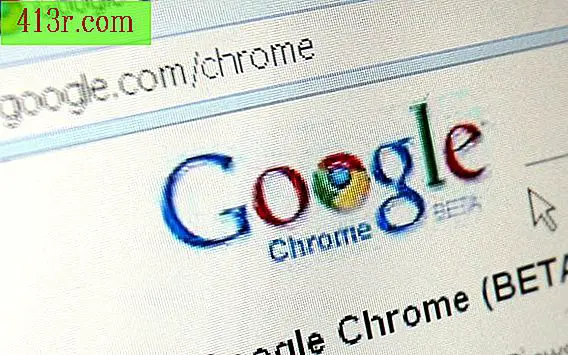Jak grupować wiadomości e-mail od tego samego nadawcy w Gmailu

Krok 1
Zaloguj się do Gmaila i kliknij mały link "Utwórz filtr" po prawej stronie pola wyszukiwania u góry strony. Spowoduje to otwarcie panelu tworzenia filtrów.
Krok 2
Kliknij w polu "Od" na panelu tworzenia filtrów i wpisz adres e-mail nadawcy, którego e-maile chcesz zgrupować w Gmailu. Kliknij przycisk "Następny krok" u dołu.
Krok 3
Kliknij pole wyboru "Zastosuj etykietę", aby je zaznaczyć, kliknij sąsiednie menu i wybierz "Nowa etykieta".
Krok 4
Wpisz nazwę nadawcy w polu "Wprowadź nową nazwę dla tagu" i kliknij przycisk "Utwórz" u dołu.
Krok 5
Kliknij pole wyboru "Zastosuj także do rozmów na dole", aby je zaznaczyć, jeśli pojawi się na dole panelu tworzenia filtrów, a następnie kliknij przycisk "Utwórz filtry".